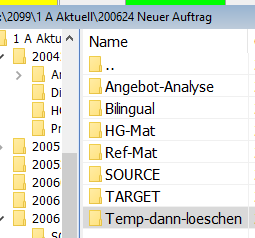Das kennt sicher jeder Übersetzer: Der Auftrag wurde gerade bestätigt, und man erstellt einen neuen Projektordner mit den erforderlichen Unterordnern. Jeder hat da sein eigenes System, aber in der Regel werden es immer dieselben Ordner sein.
Wir reden hier von keinem enorm großen Zeitaufwand, zugegeben. Andererseits wendet man diese Zeit wirklich bei fast jedem Übersetzungsprojekt an, also Hunderte Male im Jahr, und zweitens lassen sich solche Routinetätigkeiten extrem schnell und einfach automatisieren. Wenn man weiß wie.
Typische Ordner des neuen Übersetzungsprojekts
Die Order-Bezeichnungen mögen bei euch anders lauten, aber die Struktur wird bei den meisten so oder ähnlich aussehen:
- Source (mit dem oder den Ausgangstexten für die Übersetzung)
- Analysen & Angebot (hier werden die Dateien mit der Berechnung des Textvolumens und ggf. die Mail bzw. das PDF mit dem Angebot abgelegt)
- Target (für die Übersetzungsdatei/en)
- HG-Mat (von mir recherchiertes Hintergrundmaterial, z. B. als Beleg für verwendete Terminologie)
- Ref-Mat (vom Kunden bereitgestelltes Referenzmaterial für das Projekt)
- Temp dann löschen (Dateien, die ich wahrscheinlich nicht mehr benötige, aber erst nach Abschluss des Projektes definitiv löschen will)
Das Zauberwort heißt „Batch-Datei“
auch Stapelverarbeitungsdatei, Batchskript oder Stapelverarbeitungsskript genannt, Englisch: batch file. Dabei handelt es sich praktisch um eine Textdatei (aber mit der Erweiterung „bat“), in die man verschiedene Befehle schreibt, die dann bei Aufruf (durch Doppelklick) nacheinander (im Stapel) abgearbeitet werden.
Ein Beispiel für eine Batch-Datei
Ich bin ein Fan von Praxisbezug und Ausprobieren. Daher habe ich unter diesem Link eine Beispieldatei mit dem Namen „A Tabs erstellen.txt“ für euch bereitgestellt.
Ihr fragt euch zu Recht: Warum hat die Datei die Erweiterung txt und nicht bat?
Antwort: Der Server erkennt die bat-Endung als ausführbare Datei und verweigert in solchen Fällen kategorisch das Hochladen. Daher musste ich die bat-Datei erst in txt umbenennen, um sie euch bereitstellen zu können.
Wichtige Klammer: Damit schneiden wir ganz nebenbei ein wirklich wichtiges Thema an, das oberstes Gebot für alle E-Worker: Dateien dürfen nur von einer sicheren Quelle hochgeladen werden! Das gilt für E-Mail-Anhänge wie für Online-Angebote. Auch wenn bei einer reinen Textdatei kein Risiko besteht, denkt immer daran, dass man heute alles faken kann, auch die Datei-Erweiterung. Wo PDF draufsteht, muss also keineswegs zwingend PDF drin sein. Das, wie gesagt, nur nebenbei, nun weiter im Thema.
Bevor ihr den Dateinamen wieder zurückändert in .bat, bitte erst noch weiterlesen.
Wie funktioniert eine Batch-Datei?
Vor dem Ausführen schauen wir also erst den Inhalt dieser Datei an. Um sie im Editor öffnen zu können, muss die Endung txt-sein. Wäre der Name „A Tabs erstellen.bat“ würde man die Datei mit Doppelklick nicht im Editor öffnen, sondern ausführen. Daher belassen wir vorerst die Endung .txt. Jetzt Rechtsklick auf die Datei, im Kontextmenü „Öffnen mit“ auswählen, und dann unter den angebotenen Programmen den Editor wählen.
Nach Öffnen im Editor seht ihr folgende Zeilen:
MD SOURCE
MD TARGET
MD Ref-Mat
MD HG-Mat
MD Bilingual
MD Angebot-Analyse
MD Temp-dann-loeschen
Das sind die Befehlszeilen: MD steht für „Make directory“, englisch für „Ordner anlegen“, dann folgt der Name des anzulegenden Ordners. Wichtig: Besteht der Ordnername aus mehreren Wörtern, müssen diese durch Bindestrich getrennt bzw. verbunden sein. (Würde man ein Leerzeichen verwenden, würde als Ordnername nur die Ziffernfolge bis zum Leerzeichen angezeigt.)
Direkt mal ausprobieren
Jetzt ist es Zeit zum Austesten: Die Datei in „A Tabs erstellen.bat“ umbenennen, in einen beliebigen Testordner kopieren und durch Doppelklick ausführen.
Voilà – in dem Testordner wurden die oben genannten Unterordner angelegt.
Batch-Datei ändern
Ihr wollt die BAT-Datei anpassen, weil die Ordner anders heißen sollen, oder ihr wollt Ordner hinzufügen oder löschen? Dazu wie folgt vorgehen:
- Die BAT-Datei zunächst in eine txt-Datei umbenennen und im Editor öffnen.
- Jetzt die Änderung vornehmen. Zum Beispiel die folgende neue Zeile einfügen:
MD Noch-ein-Unterordner. - Speichern und schließen.
- Die Erweiterung wieder zurückbenennen in „bat“.
- Die Datei in einen Testordner kopieren und mit Doppelklick ausführen.
- Und schon wieder: voilà!
Selbst eine Batch-Datei erstellen?
Abgesehen von MD gibt es natürlich eine Unmenge an Befehlen, die man hier verwenden. Einen guten Einstieg bietet diese Seite aus Wikibooks. Da es uns Übersetzern, die wir nicht nur Sprach- sonder auch Recherche-Profis sind und sein müssen, nicht schwer fallen wird, Webseiten mit weiteren Beispielen und Befehlen zu finden, spare ich mir weitere Links an dieser Stelle.
Ich freue mich aber über Rückmeldungen zu diesem Artikel. Vielleicht nennt ihr mir in dem Zusammenhang auch weitere nützliche Beispiele für den Übersetzeralltag, die wir hier gerne teilen können.
Kollegiale Grüße
Katrin Pougin